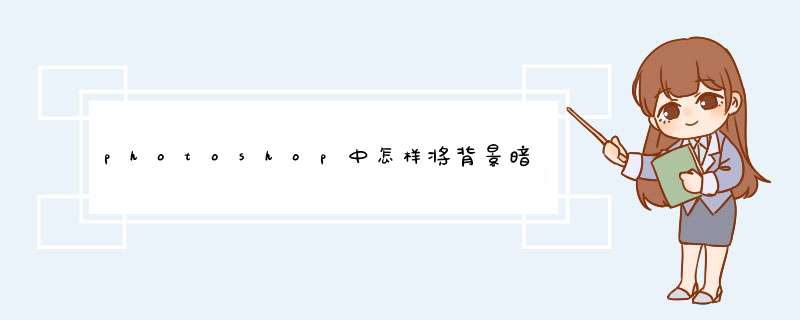
1、首先打开Photoshop软件,并打开拍照好的图片。
2、然后在Photoshop软件中的图像—调整里找到曲线,或者按ctrl+m。
3、在曲线里点击“设置白场”的吸管,用吸管点击白纸发暗的部分。
4、点完后纸的部分变白了些。
5、可以移动曲线进行调整。
6、调整完后点好就可以了。
7、完成效果图。
可以通过PS自带的色阶功能来实现一键换白底,该色阶功能位于PS的图像菜单选项之中,具体的 *** 作方法如下:
1、在PS中打开一张需要进行换白底的图片以后,点击PS菜单栏的图像按钮。
2、在图像菜单中d出的选项里面点击调整以后,选择色阶按钮。
3、在出现的色阶对话框中,点击右边的吸管工具,可以看到其描述是在图像中图样以设置白场,然后用吸管点击该图片中的灰色区域。
4、即可看到该图片的灰色已经变成了白色背景了,然后点击确定按钮即可完成一键换成白色了。
注意事项:
在使用PS软件进行图片换色时,如遇到图片颜色比较复杂的情况时,还可以通过抠图或者魔棒工具选中需要替换的背景色再进行填充。
欢迎分享,转载请注明来源:内存溢出

 微信扫一扫
微信扫一扫
 支付宝扫一扫
支付宝扫一扫
评论列表(0条)